
Ρυθμίσεις αποστολών
Διαχείριση Αποστολών
Οι Ρυθμίσεις αποστολών του καταστήματός σου αποτελούνται από 4 υποενότητες: Αφετηρία αποστολών, Ζώνες αποστολών, Υπηρεσίες μεταφορών και Προφίλ αποστολών, όπως θα δούμε αναλυτικά παρακάτω.
Εδώ μπορείς να οργανώσεις όλα τα στοιχεία που απαιτούνται για την αποστολή των προϊόντων σου, ανάλογα με τον προορισμό, το κόστος, τις ημέρες παράδοσης κλπ. Δημιούργησε προφίλ αποστολών και συνδύασε διάφορα χαρακτηριστικά που ταιριάζουν αποκλειστικά στα προϊόντα σου. Μόλις μπεις στο νόημα, η διαδικασία γίνεται πολύ απλή και γρήγορη. Σου συνιστούμε η δημιουργία προφίλ αποστολής να είναι ένα από τα πρώτα βήματα κατά τη δημιουργία του καταστήματός σου.
Όρισε τη διεύθυνση ή τις διευθύνσεις (αν είναι παραπάνω από μία πάτησε Προσθήκη νέας διεύθυνσης) από όπου αποστέλλεις τα προϊόντα σου. Συμπλήρωσε τα αντίστοιχα πεδία με τη Φιλική ονομασία διεύθυνσης (Ατελιέ, Αποθήκη, Εργαστήρι), Όνομα και αριθμό οδού, Ταχυδρομικό Κωδικό, Χώρα, Πόλη, Τηλέφωνο και τις Ειδικές Σημειώσεις (προαιρετικά).
Πάτησε Αποθήκευση για να ολοκληρωθεί η διαδικασία.
Όρισε τις περιοχές που μπορείς να αποστείλεις τα προϊόντα σου, ομαδοποιώντας τες σε ζώνες. Για παράδειγμα: Αττική, Eλλάδα, Ευρώπη, Παγκόσμια κλπ. Έχουμε ήδη δημιουργήσει για εσένα τις 4 πιο συνηθισμένες ζώνες για να χρησιμοποιήσεις, αν αυτές αντιστοιχούν στoυς προορισμούς που εξυπηρετεί το κατάστημά σου. Φυσικά, μπορείς πάντα να διαγράψεις ή να επεξεργαστείς οποιαδήποτε από αυτές πατώντας τα αντίστοιχα εικονίδια.
Εναλλακτικά, μπορείς να επιλέξεις "Προσθήκη ζώνης +" για να δημιουργήσεις μία δική σου ζώνη από την αρχή, όπως εξηγούμε στο παράδειγμα που ακολουθεί. Τέλος, μη ξεχάσεις να ταξινομήσεις τις ζώνες σου από τις πιο συγκεκριμένες στις πιο γενικές, θα σε διευκολύνει πολύ. Μπορείς να δημιουργήσεις όσες ζώνες αποστολών επιθυμείς.
Παράδειγμα:
Ας υποθέσουμε ότι θέλεις να ορίσεις μία συγκεκριμένη ζώνη για τις αποστολές σου, η οποία δεν υπάρχει στη λίστα με τις προκαθορισμένες, π.χ. μόνο για το νησί της Κρήτης. Η διαδικασία είναι η εξής:
Πάτησε "Προσθήκη ζώνης +" (το μαύρο κουμπί κάτω από τη Gigi) για να ανοίξει ένα νέο παράθυρο, όπου στο πρώτο πλαίσιο θα συμπληρώσεις την Ονομασία της ζώνης: "Κρήτη". Έπειτα, συνέχισε συμπληρώνοντας τους "Προορισμούς ζώνης" επιλέγοντας "Συγκεκριμένες περιοχές". Πάτησε το κάθετο βελάκι του ίδιου πλαισίου για να ανοίξει μία λίστα επιλογών. Για το παράδειγμα μας, επίλεξε "Europe" και πάτησε το αντίστοιχο βελάκι στα δεξιά για να βρεις την επιλογή "Greece" και πάτησε "Προσδιόρισε τους ταχυδρομικούς κώδικες". Όπως θα παρατηρήσεις, ανοίγονται ακριβώς από κάτω 2 κουτιά για να συμπληρώσεις τους ταχυδρομικούς κώδικες που συμπεριλαμβάνονται στη νέα σου ζώνη (αριστερό κουτί) και αυτούς που εξαιρούνται από αυτήν-αν υπάρχουν-(δεξί κουτί). Οπότε, για να προχωρήσεις, θα πρέπει πρώτα να κάνεις μία σύντομη αναζήτηση στο διαδίκτυο (π.χ. www.taxidromikoskodikas.gr) σχετικά με τους ταχυδρομικούς κώδικες που θέλεις να χρησιμοποιήσεις. Στο παράδειγμά μας, αντιστοιχούν οι κώδικες που ξεκινούν από 71 (Νομός Ηρακλείου), 72 (Νομός Λασιθίου), 73 (Νομός Χανίων) και 74 (Νομός Ρεθύμνου). Επομένως, στο κουτί που βρίσκεται αριστερά θα πρέπει υποχρεωτικά να γράψεις τα προθέματα 71,72,73,74 δηλαδή τα πρώτα ψηφία που είναι κοινά για όλες τις περιοχές του κάθε νομού, χωρισμένες με κόμμα και χωρίς κενό. Αν δεν υπάρχει καμία εξαίρεση στους προορισμούς σου και εξυπηρετείς ολόκληρη τη Κρήτη, τότε πάτησε "Αποθήκευση" και η νέα σου ζώνη είναι έτοιμη.
Αν υπάρχουν εξαιρέσεις, π.χ. από τους 4 παραπάνω νομούς θέλεις να εξαιρέσεις από τον νομό Ηρακλείου τις περιοχές με ταχυδρομικό κώδικα 71201, 71414, 71307 και 71202, επειδή π.χ. είναι δυσπρόσιτες και έχουν άλλο κόστος ή δεν τις εξυπηρετείς για οποιοδήποτε λόγο, τότε ακολουθείς τη διαδικασία που περιγράψαμε παραπάνω, και μόλις φτάσεις στα 2 κουτιά που ανοίγονται, συμπληρώνεις το αριστερό κουτί με τον τρόπο που έχουμε ήδη περιγράψει (71,72,73,74) και στο δεξί κουτί θα πρέπει να γράψεις 712,714,713,712 - δηλαδή το πρόθεμα που προαναφέραμε με επιπλέον το τρίτο ψηφίο που διαφοροποιεί τις συγκεκριμένες περιοχές που θέλουμε να εξαιρεθούν - χωρισμένες με κόμμα και χωρίς κενό. Πάτησε "Αποθήκευση" και η νέα σου ζώνη είναι έτοιμη.
Αν ακολουθήσεις ξανά αυτή τη διαδικασία αφήνοντας κενό το αριστερό κουτί και συμπληρώσεις μόνο το δεξί κουτί με τις εξαιρέσεις που προαναφέραμε (712,714,713,712), τότε η ζώνη σου θα περιλαμβάνει ολόκληρη την Ελλάδα εκτός από τους ταχυδρομικούς κώδικες που ξεκινούν με αυτά τα ψηφία. Πάτησε "Αποθήκευση" και η νέα σου ζώνη είναι έτοιμη.
*Αν δεν συμπληρώσεις κανένα από τα 2 κουτιά, τότε η νέα σου ζώνη θα περιλαμβάνει όλη την επιλεγμένη περιοχή, δηλαδή όλη την Ελλάδα.
Συμπλήρωσε τις υπηρεσίες αποστολών (courier, μεταφορικές, ιδία μέσα), που προσφέρεις για την αποστολή των προϊόντων σου. Όπως και στην προηγούμενη ενότητα, έτσι κι εδώ, υπάρχουν ορισμένες προκαθορισμένες επιλογές, τις οποίες μπορείς να διαγράψεις ή να επεξεργαστείς. Εναλλακτικά, μπορείς να επιλέξεις "Προσθήκη +" για να δημιουργήσεις μία νέα υπηρεσία αποστολής, συμπληρώνοντας το "Όνομα υπηρεσίας" και το "Url παρακολούθησης" (χρησιμοποίησε το Url που αντιστοιχεί στο πεδίο αναζήτησης της εκάστοτε εταιρίας μεταφορών). Πάτησε "Αποθήκευση" για να ολοκληρωθεί η διαδικασία. Μπορείς να προσθέσεις όσες υπηρεσίες μεταφορών επιθυμείς.
Εδώ θα πρέπει να ορίσεις το/τα προφίλ αποστολών του καταστήματός σου. Κάθε προφίλ είναι ένας συνδυασμός των 2 προηγούμενων ενοτήτων, δηλαδή της ζώνης και της υπηρεσίας μεταφορών, του κόστους και των ημερών παράδοσης. Πιο συγκεκριμένα:
Πάτησε "Προσθήκη +" για να μεταβείς στη σελίδα όπου θα συμπληρώσεις τα εξής:
Ονομασία προφίλ αποστολών: Ένα χαρακτηριστικό όνομα που θα σε βοηθά να το επιλέγεις, ανάμεσα στα υπόλοιπα, ανάλογα με την περίπτωση (π.χ. Standard, Express, Βαριά αντικείμενα κλπ).
Υπηρεσία μεταφορών: Πάτησε το βελάκι για να επιλέξεις την υπηρεσία που αντιστοιχεί σε αυτό το προφίλ, όπως αυτές εμφανίζονται στην προκαθορισμένη λίστα που έχει διαμορφωθεί σύμφωνα με τη προηγούμενη ενότητα
Τύπος Υπολογισμών: Εδώ σου δίνεται η δυνατότητα να διαλέξεις τον τρόπο με τον οποίο διαμορφώνεται ο τιμοκατάλογος σου, δηλαδή αν εξαρτάται από τον αριθμό των τεμαχίων ή από το βάρος των προϊόντων; Σε περίπτωση που επιθυμείς ο υπολογισμός να γίνεται σύμφωνα με το βάρος των προϊόντων, μη ξεχνάς να προσθέτεις το βάρος για κάθε προϊόν, όπως εξηγούμε στη σελίδα Προϊόντα. Σύμφωνα με αυτή την επιλογή θα διαμορφωθεί και ο πίνακας των Κανόνων προφίλ αποστολών που ακολουθεί.
Υπολογισμός με τεμάχια: Κάνε κλικ στο κουτί που βρίσκεται αριστερά κάθε ζώνης για να την επιλέξεις και συμπλήρωσε τα απαραίτητα πεδία, δηλαδή: Κόστος πρώτου τεμαχίου, Κόστος πρόσθετου τεμαχίου και το διάστημα της Εκτιμώμενης παράδοσης. Τέλος, πάτησε "Αποθήκευση" για να ολοκληρωθεί η διαδικασία.
Υπολογισμός με κιλά: Κάνε κλικ στο κουτί που βρίσκεται αριστερά κάθε ζώνης για να την επιλέξεις και συμπλήρωσε τα απαραίτητα πεδία, δηλαδή: Κόστος πρώτων κιλών, Όριο κιλών (ο μέγιστος αριθμός κιλών για τον οποίο ισχύει η τιμή του πρώτου πεδίου), Κόστος πρόσθετου κιλού (κατά πόσο αυξάνεται το κόστος για κάθε συμπληρωματικό κιλό) και το διάστημα της Εκτιμώμενης παράδοσης.
Τώρα όλα τα Προφίλ αποστολών που δημιούργησες θα εμφανίζονται αυτόματα στο τελευταίο βήμα της Δημιουργίας Καταχώρισης Προϊόντος για να επιλέγεις αυτό ή αυτά που αντιστοιχούν στο προϊόν που ανεβάζεις κάθε φορά.
Σε περίπτωση που για κάποιο από τα προϊόντα σου προσφέρεις, κατ' εξαίρεση, ένα προφίλ αποστολών διαφοροποιημένο από τα ήδη υπάρχοντα (π.χ. υψηλότερο κόστος, περισσότερες μέρες παράδοσης κλπ) θα μπορείς να το προσθέσεις απευθείας στη σελίδα καταχώρισής του και να το αποθηκεύσεις για πιθανή μελλοντική χρήση.
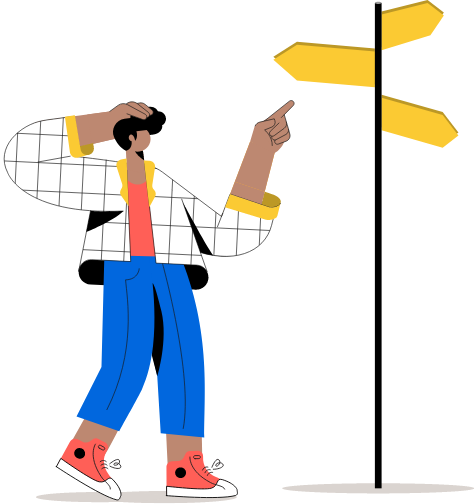
Δεν βρήκες αυτό που έψαχνες;
Επικοινώνησε μαζί μας για να σε βοηθήσουμε.






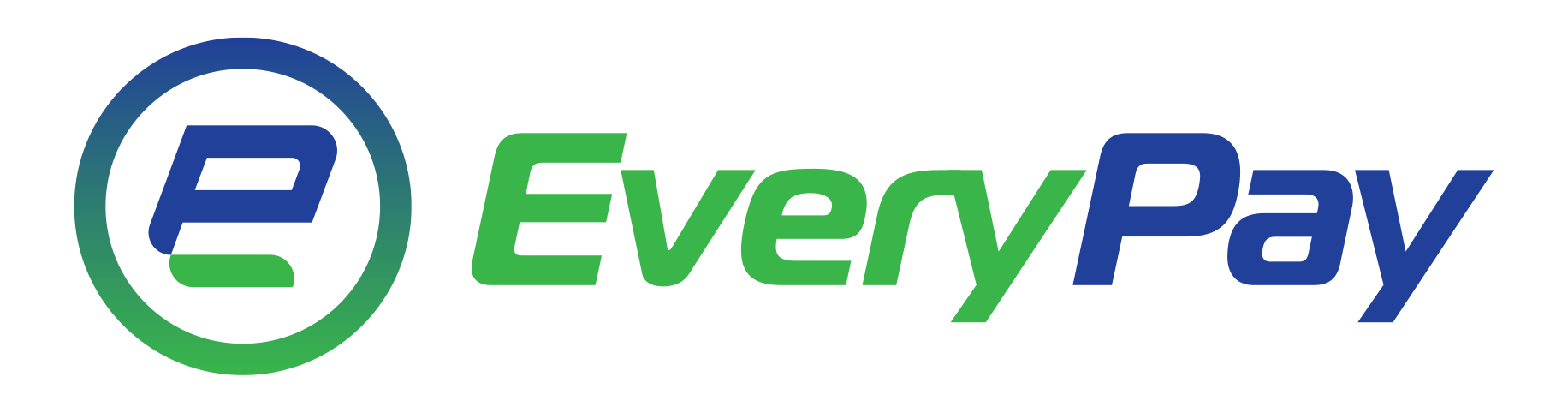



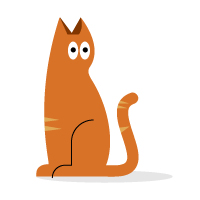
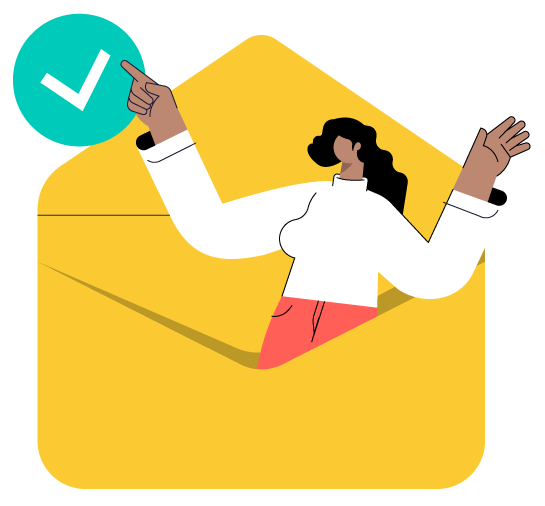
Share this page